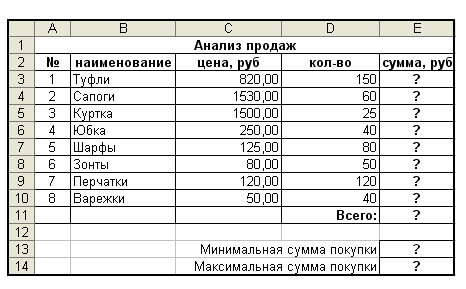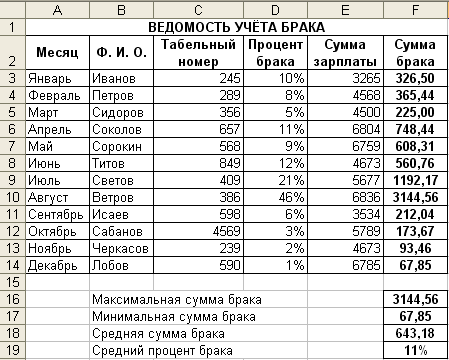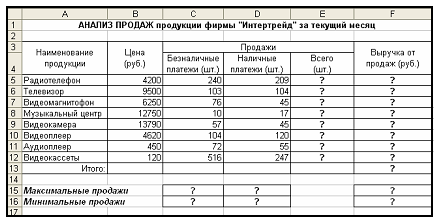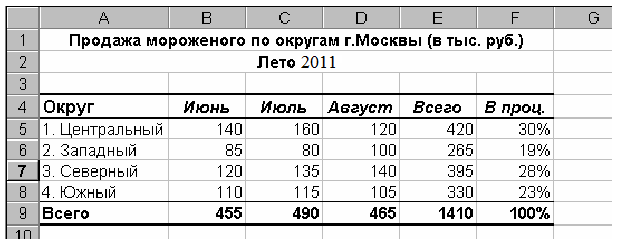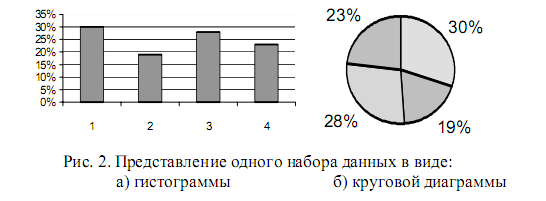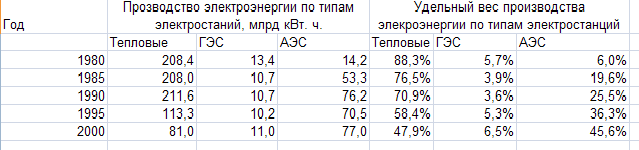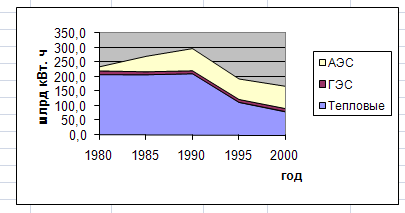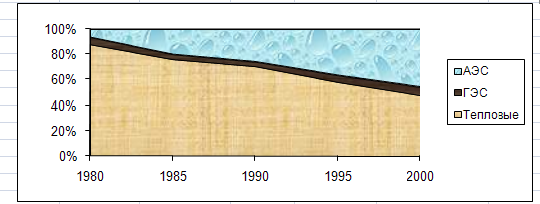Заглавная страница Избранные статьи Случайная статья Познавательные статьи Новые добавления Обратная связь FAQ Написать работу КАТЕГОРИИ: ТОП 10 на сайте Приготовление дезинфицирующих растворов различной концентрацииТехника нижней прямой подачи мяча. Франко-прусская война (причины и последствия) Организация работы процедурного кабинета Смысловое и механическое запоминание, их место и роль в усвоении знаний Коммуникативные барьеры и пути их преодоления Обработка изделий медицинского назначения многократного применения Образцы текста публицистического стиля Четыре типа изменения баланса Задачи с ответами для Всероссийской олимпиады по праву 
Мы поможем в написании ваших работ! ЗНАЕТЕ ЛИ ВЫ?
Влияние общества на человека
Приготовление дезинфицирующих растворов различной концентрации Практические работы по географии для 6 класса Организация работы процедурного кабинета Изменения в неживой природе осенью Уборка процедурного кабинета Сольфеджио. Все правила по сольфеджио Балочные системы. Определение реакций опор и моментов защемления |
Сведения о среднемесячной заработной плате сотрудников отделаСодержание книги
Поиск на нашем сайте
ФИО Должность Зарплата, руб. Премия, % Премия, руб. Итого Иванова И.И. начальник отдела 12000 75
Павлов П.П. главный специалист 10000 50
Петрова П.П. ведущий специалист 8000 25
Яковлев Я.Я. программист (совмест.) 6000 0
Далее после столбца «Должность» вставить столбец «Табельный номер» и заполнить его, начиная с 0601 для фамилии Иванова. Затем с помощью команды «Присвоить имя» (вкладка Формулы) присвоить имена ячейкам в столбце «Табельный номер». Сохранить книгу. 3. Отформатировать данные по образцу табл.1. При этом в первую строку листа внести название таблицы и разместить посредине с использованием команды «Объединить и поместить в центре». 4. Средствами Excel рассчитать размер премии для каждого сотрудника (графа «Премия, руб.»), а также сумму выплаты: а) по каждой строке; б) по столбцу «Итого». При этом воспользоваться средством «автозаполнение ячеек» и автосуммирование». Оформить таблицу с помощью команды «Формат ячейки», залить цветом соответствующие ячейки. Ввести данные согласно заданию (см. табл.3) на лист №3. Смета на приобретение оборудования Наименование статьи расхода Модель Стоимость за ед, у.е. Кол- во, шт Всего, у.е. Всего, руб. Стоимость покупки с учетом скидки Компьютеры
Ноутбук
1750 3
Мышь оптическая
50 3
Комплектующие и принадлежности
USB Flash Drive (512 Mb)
30 3
CD-RW (болванки))
1 100
Программное обеспечение
Microsoft Project
530 1
КонсультантПлюс (верс. Проф)
300 1
Периферийные устройства
Принтер лазерный цветной А4
2700 1
Сканер
150 2
Оргтехника
Копировальный аппарат А4
470 1
Дупликатор
3500 1
Средства связи
Факсимильный аппарат
110 1
Телефонный аппарат (база+трубка DECT)
115 4
ИТОГО:
8. Средствами Excel организовать возможность перерасчета стоимости в рублях, если за условную единицу принять $. 9. Средствами Excel рассчитать в рублях размер скидки 5 %, предоставляемой фирме при условии, если сумма покупки превышает 1000 у.е. (с использованием логической функции «ЕСЛИ»). Выполнить оформление листа.
Часть 2 Заполнить таблицу (с учётом форматирования), произвести расчеты, выделить минимальную и максимальную суммы покупки; по результатам расчета построить круговую диаграмму суммы продаж. 1. Выполните форматирование и заполнение таблицы в соответствии с образцом:
2. Произвести расчеты, выделите минимальную и максимальную суммы покупки; по результатам расчета построить круговую диаграмму суммы продаж. Выходной документ
Часть 3. a. заполнить ведомость учёта брака (с учётом форматирования), произвести расчёты, выделить минимальную, максимальную и среднюю сумму брака, а так же средний процент брака; b. произвести фильтрацию данных по условию процента брака < 8 %, построить график отфильтрованных значений изменения суммы брака по месяцам.
1. Выполните форматирование и заполнение таблицы в соответствии с образцом:
2. а) произвести расчёты, выделить минимальную, максимальную и среднюю сумму брака, а так же средний процент брака. (Сумма брака = Процент брака * Сумма зарплаты); б) произвести фильтрацию данных по условию процента брака < 8 %, построить график отфильтрованных значений изменения суммы брака по месяцам. Выходной документ (а)
Выходной документ
Часть 4. a. заполнить таблицу анализа продаж (с учётом форматирования), провести расчёты, выделить минимальную и максимальную продажи (количество и сумму); b. произвести фильтрацию по цене, превышающей 9000 руб., построить гистограмму отфильтрованных значений изменения выручки по видам продукции. 1. Выполните форматирование и заполнение таблицы в соответствии с образцом:
2. а) провести расчёты (Всего = Безналичные платежи + Наличные платежи, Выручка от продаж = Цена * Всего), выделить минимальную и максимальную продажи (количество и сумму); б) произвести фильтрацию по цене, превышающей 9000 руб., построить гистограмму отфильтрованных значений изменения выручки по видам продукции.
Выходной документ (а)
Выходной документ (б)
1. Задание 4.2. Создайте таблицу по образцу (рис. 1). a. Ячейки в столбце F имеют формат Процентный, а количество десятичных знаков = 0. b. В ячейке F5 формула должна содержать абсолютную ссылку на ячейку Е9: =Е5/$E$9. В этом случае при копировании ячейки F5 в ячейки F6, F7, F8, абсолютная ссылка $E$9 останется неизменной, а будет меняться только относительная ссылка по столбцу Е (Е6, Е7, Е8).
2. По данным таблицы постройте диаграмму, выберите для данных таблицы ячейки F5:F8. Используйте приведенные ниже виды диаграмм.
3. Отредактируйте диаграмму: – внесите название диаграммы Продажа мороженного за лето 2011 года; – задайте подписи оси Х, используя данные диапазона ячеек А5:А8; – задайте Объемный вариант Круговой диаграммы используя те же данные таблицы; – измените имя текущего листа на новое – Мороженое.
Задание 4.3. 4. Создайте следующую таблицу и следующие диаграммы. - Для первой диаграммы выберите тип - с областями и накоплением. - Для второй диаграммы выберите тип – Нормированная с областями и накоплением. - Добавьте легенду и необходимые подписи к осям. - У второй диаграммы измените Заливку на Рисунок или текстура. Рисунок 3
Задание 4.4. 5. Создайте следующую таблицу и следующую диаграмму. Тип диаграммы - Лепестковая с маркерами.
Практическая работа № 4 «Создание электронной книги. Относительная и абсолютная адресации в MS EXCEL»
Абсолютными называются ссылки, которые при копировании в составе формулы в другую ячейку не изменяются. Для того, чтобы адрес при копировании формулы не изменялся его нужно говорят «заморозить» или сделать абсолютным. Абсолютные адреса не изменяются при копировании формул. Такие адреса содержат знак $ перед именем столбца и номером строки – $А$1. Абсолютные ссылки используются в формулах тогда, когда нежелательно автоматическое изменение ссылки при копировании Координата строки и координата столбца в адресе ячейки могут фиксироваться раздельно. Для фиксации адреса ячейки используется знак “$”. Чтобы относительный адрес ячейки в формуле стал абсолютным, после ввода в формулу адреса этой ячейки нажмите <F4>. Адресация По строке Относительная Абсолютная По столбцу Относительная B1 B$1 Абсолютная $B1 $B$1 Изменение адреса ячейки в формуле, при ее копировании. Значение адреса в исходной формуле Вниз Вправо B1 B2 C1 $B1 $B2 $B1 B$1 B$1 C$1 $B$1 $B$1 $B$1
Задание
|
||||||
|
Последнее изменение этой страницы: 2021-04-04; просмотров: 396; Нарушение авторского права страницы; Мы поможем в написании вашей работы! infopedia.su Все материалы представленные на сайте исключительно с целью ознакомления читателями и не преследуют коммерческих целей или нарушение авторских прав. Обратная связь - 3.135.206.19 (0.006 с.) |